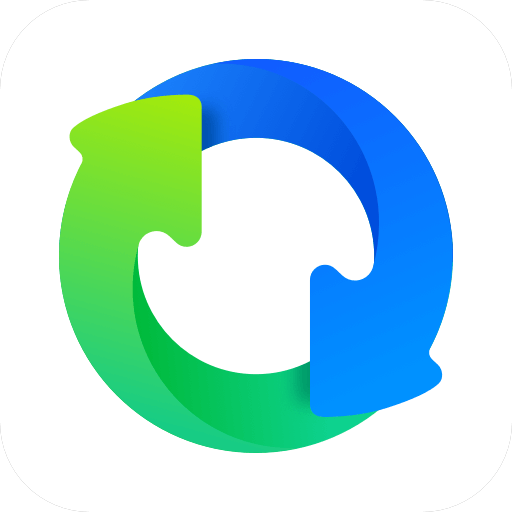qq同步助手怎么把通讯录导入手机通讯录
发布时间:2019-03-20 10:09 来源:浏览器之家
qq同步助手怎么把通讯录导入手机通讯录
qq同步助手怎么把通讯录导入手机?QQ同步助手是一款非常不错的手机同步备份软件。现在还是有挺多小伙伴在使用的呢,那么怎么才可以把通讯录导入到手机里面呢?不知道的话不妨可以看看下面浏览器之家小编整理的教程。1、登录你的App store,进入软件下载中心搜索QQ同步助手,点击进行下载安装即可。
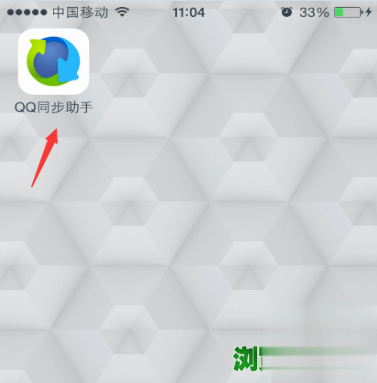
2、点击打开QQ通讯录app,先看到右上角的三横角标,点击打开,看到账号与设置选项,点击打开,先登录或者修改你的登录账号,方便分清自己同步在哪个QQ号码
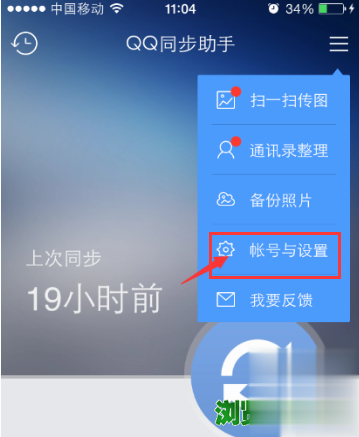
3、登录账号之后,点击那个偏右下角的循环圈,点击后就会对你的通讯录进行同步备份。
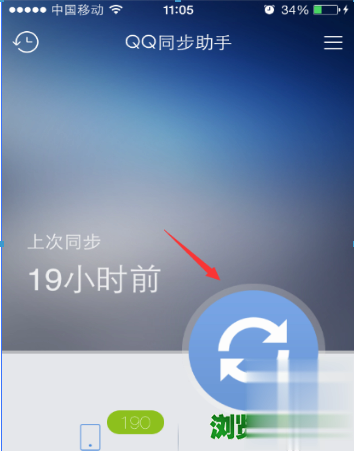
4、稍等片刻就会有同步完成的提示给到你,点击确定按钮,就保证你同步完成了,
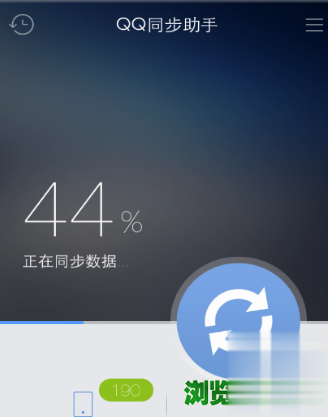
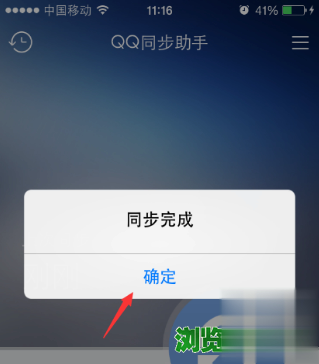
5、qq同步助手的通讯录同步功能是指将你的手机端的跟云端的存储进行一个同步,到时候你想找回通讯录就可以通过另外的操作找回通讯录。详见小编其他经验。
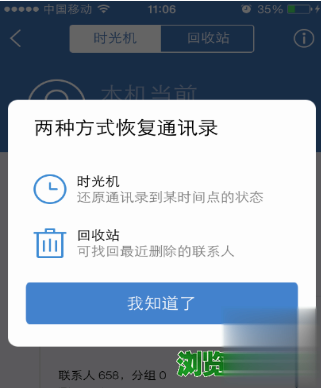
 下载
下载
相关下载
相关资讯